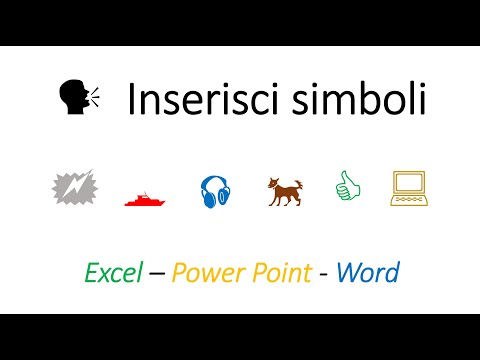Vista Ultimate include una funzionalità chiamata Shadow-Copy che scatta automaticamente istantanee di diverse versioni dei file salvati. Ciò ti consente di recuperare facilmente una versione in caso tu ne eliminassi una. Questa funzionalità è disponibile anche in Server 2003 e non posso credere a quante volte questo mi ha salvato quando un utente eliminerebbe una condivisione di rete.
Possiamo aggiungere questa funzionalità a Vista Home Premium installando l'utility gratuita Filehamster. Filehamster verrà eseguito in background e tiene traccia dei file e delle directory per i quali è stato impostato. L'installazione è veloce e facile. Inizialmente viene avviata una procedura guidata di configurazione semplice.









Trasforma Vista Home Premium in Ultimate Part 2